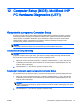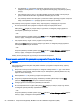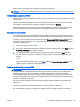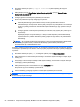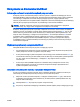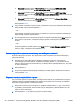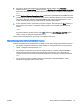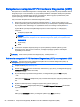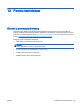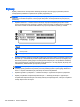User Guide - Windows 8.1
1. Na ekranie startowym wpisz hp support assistant i wybierz aplikację HP Support
Assistant.
2. Kliknij kolejno pozycję Aktualizacje i optymalizacje wydajności i pozycję Sprawdź teraz
dostępność aktualizacji HP.
3. Postępuj zgodnie z instrukcjami wyświetlanymi na ekranie.
4. Na stronie pobierania wykonaj następujące czynności:
a. Odszukaj aktualizację systemu BIOS nowszą od wersji systemu BIOS obecnie
zainstalowanego na komputerze. Zanotuj datę, nazwę lub inny identyfikator. Ta informacja
może być później potrzebna do zlokalizowania pliku aktualizacji po jego pobraniu na dysk
twardy.
b. Postępuj zgodnie z instrukcjami wyświetlanymi na ekranie, aby wybrać plik i pobrać go na
dysk twardy.
Zapamiętaj miejsce na dysku twardym, w którym została zapisana pobrana aktualizacja
systemu BIOS. Po pobraniu aktualizacji należy przejść do tego folderu, aby zainstalować
aktualizację.
UWAGA: W przypadku podłączenia komputera do sieci przed zainstalowaniem jakichkolwiek
aktualizacji oprogramowania (a zwłaszcza aktualizacji systemu BIOS) zalecane jest
skonsultowanie się z administratorem sieci.
Procedury instalacji systemu BIOS są różne. Po ukończeniu pobierania należy postępować zgodnie
z instrukcjami wyświetlonymi na ekranie. Jeśli nie pojawiły się żadne instrukcje, wykonaj następujące
czynności:
1. Na ekranie startowym wpisz plik, a następnie wybierz pozycję Eksplorator plików.
2. Kliknij dwukrotnie w oznaczenie dysku twardego. Oznaczenie dysku twardego to zwykle „Dysk
lokalny (C:)”.
3. Korzystając z zanotowanej wcześniej ścieżki dysku twardego, otwórz folder na dysku twardym
zawierający pobraną aktualizację.
4. Kliknij dwukrotnie plik z rozszerzeniem exe (np. nazwapliku.exe).
Rozpocznie się proces instalacji systemu BIOS.
5. Ukończ instalację, postępując zgodnie z instrukcjami wyświetlanymi na ekranie.
UWAGA: Po wyświetleniu na ekranie komunikatu o pomyślnym ukończeniu instalacji pobrany plik
można usunąć z dysku twardego.
94 Rozdział 12 Computer Setup (BIOS), MultiBoot i HP PC Hardware Diagnostics (UEFI) PLWW